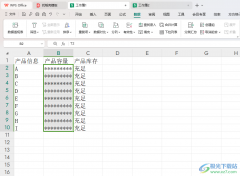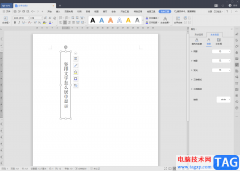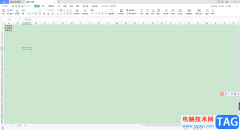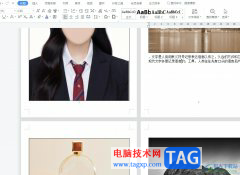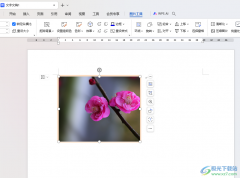wps是大家平时很喜欢的一款办公软件,有时候我们会遇到需要进行数据编辑和统计的情况,那么就会使用到Wps软件中的excel表格编辑工具来操作,我们在编辑的过程中会遇到自己不熟悉的一些操作,必须当我们在表格中编辑的内容错误了,想要将其清除掉,但是由于我们在表格中编辑的那一列的内容太多了,一个一个的删除比较浪费时间,那么我们可以通过清除功能,将自己想要删除的那一列的内容选中之后进行批量删除,但是有些小伙伴中的键盘上没有delete这个清除键,那么我们也可以通过其他的清除功能来操作,下方是关于如何使用WPS Excel清除单元格中那一列全部数据的具体操作操作方法,如果你感兴趣的话可以看看方法教程,希望可以对大家有所帮助。
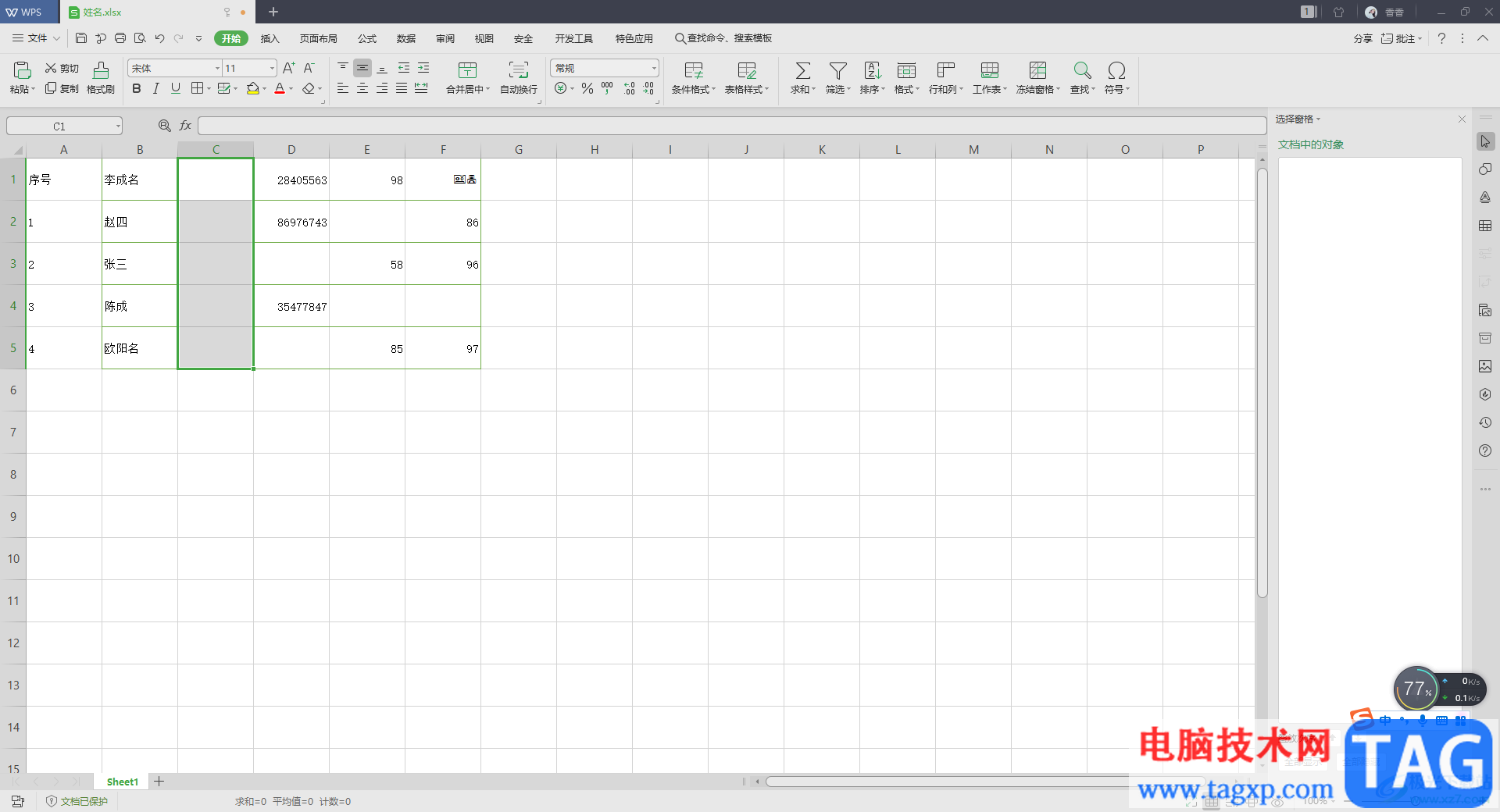
方法步骤
1.首先我们将WPS Excel文档点击打开,在打开的页面中,我们将自己想要清除数据的那一列的内容用鼠标选中。
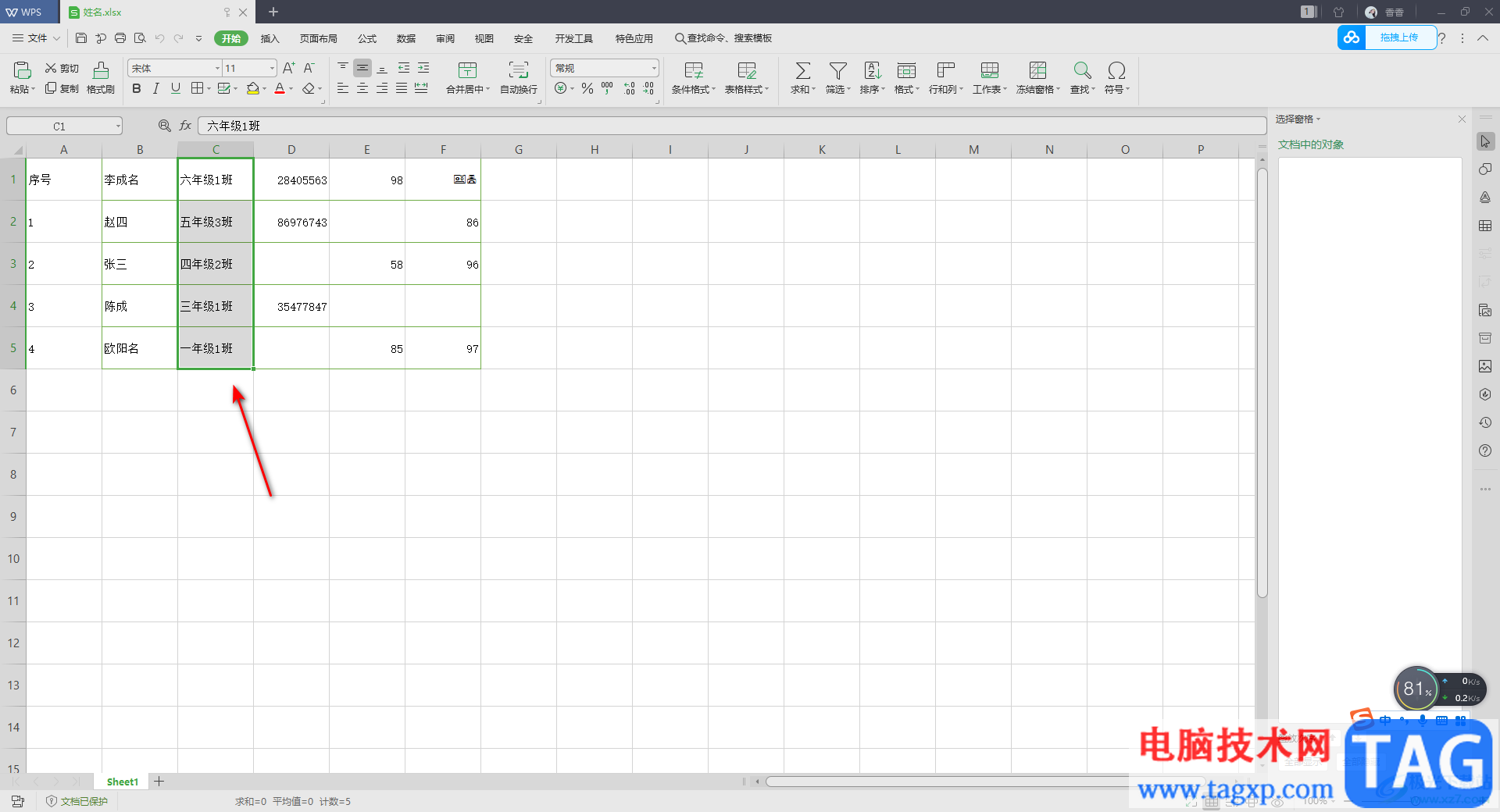
2.之后我们再按下键盘上的delete清除键,即可将选中的这一列的数据全部清除干净。
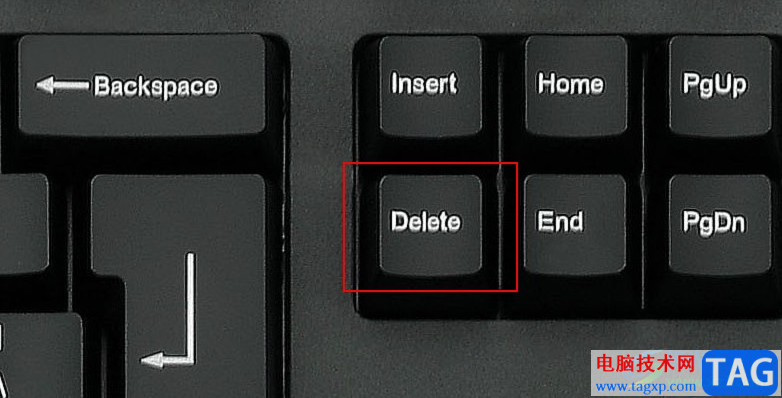
3.但是有的小伙伴的键盘上并没有delete清除键,那么我们也可以通过鼠标来操作,直接将选中的这一列的数据用鼠标右键进行点击选中,然后选择【清除内容】选项即可。
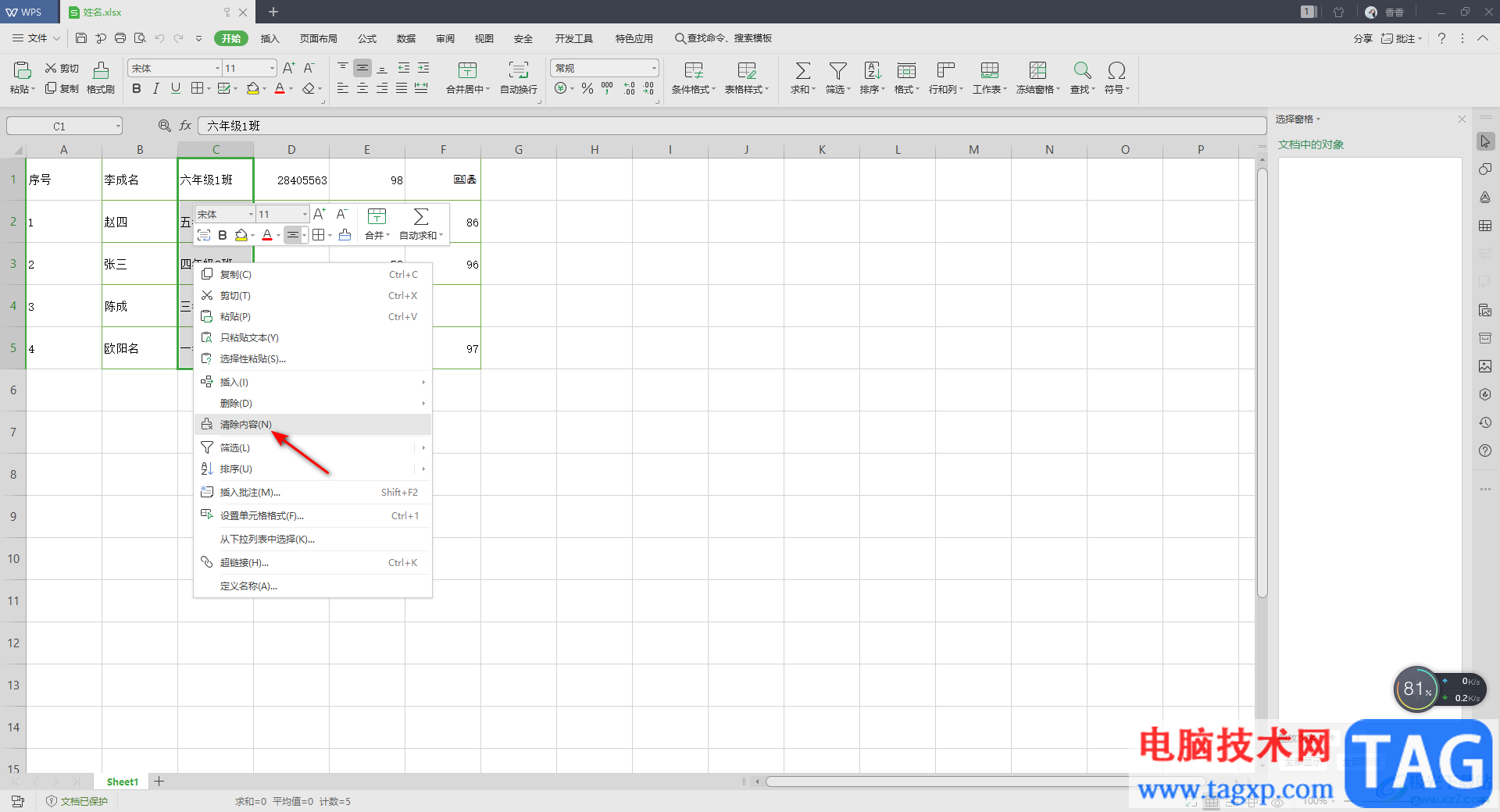
4.或者还可以直接在【开始】菜单选项下,将橡皮擦功能找到,并且将该橡皮擦功能的下拉按钮进行点击打开。
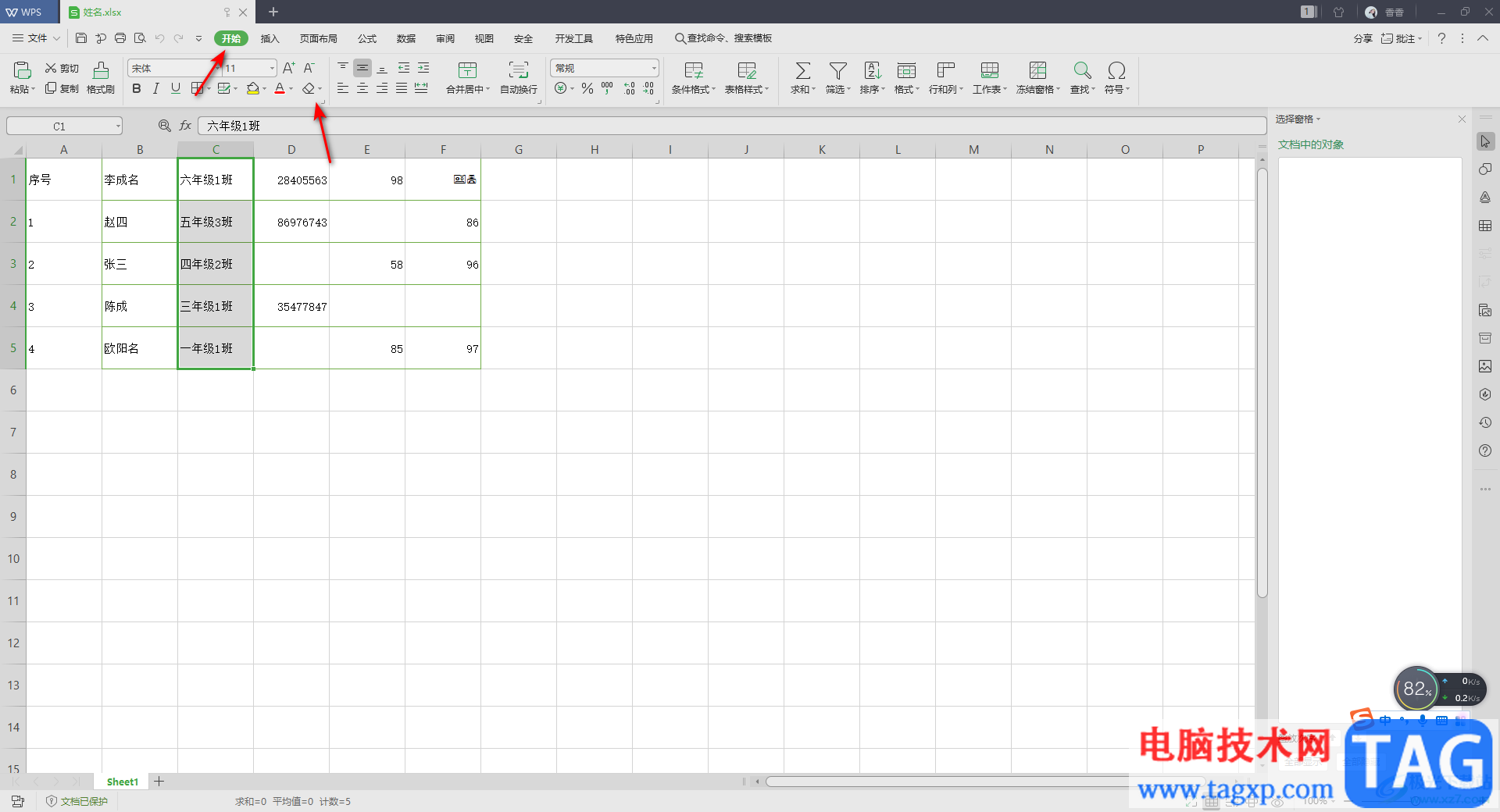
5.这时在打开的窗口中,我们将【全部】这个选项进行点击一下。
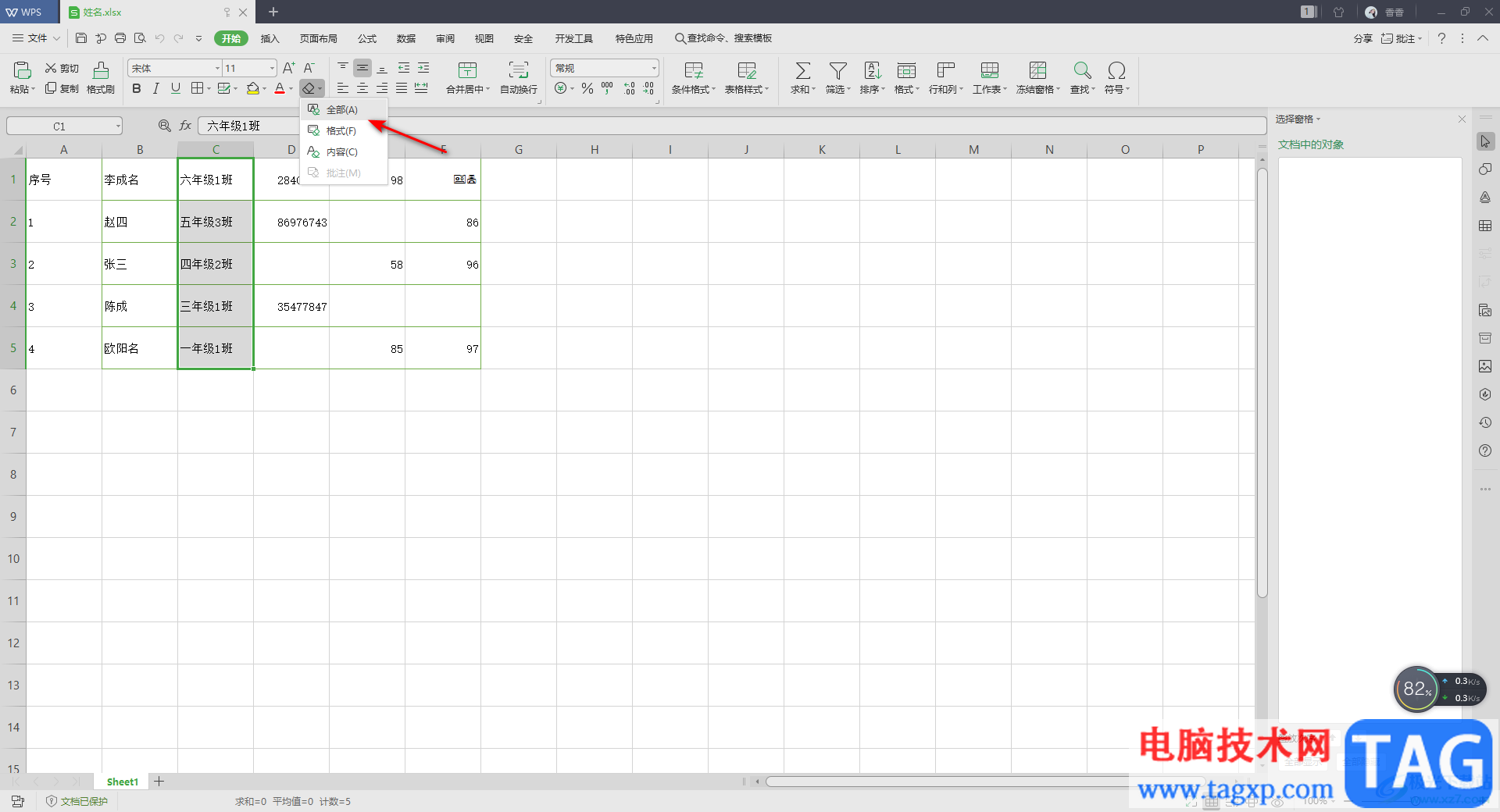
6.随后你就会看到我们选中的数据内容已经完全不清除干净了,非常的快捷。
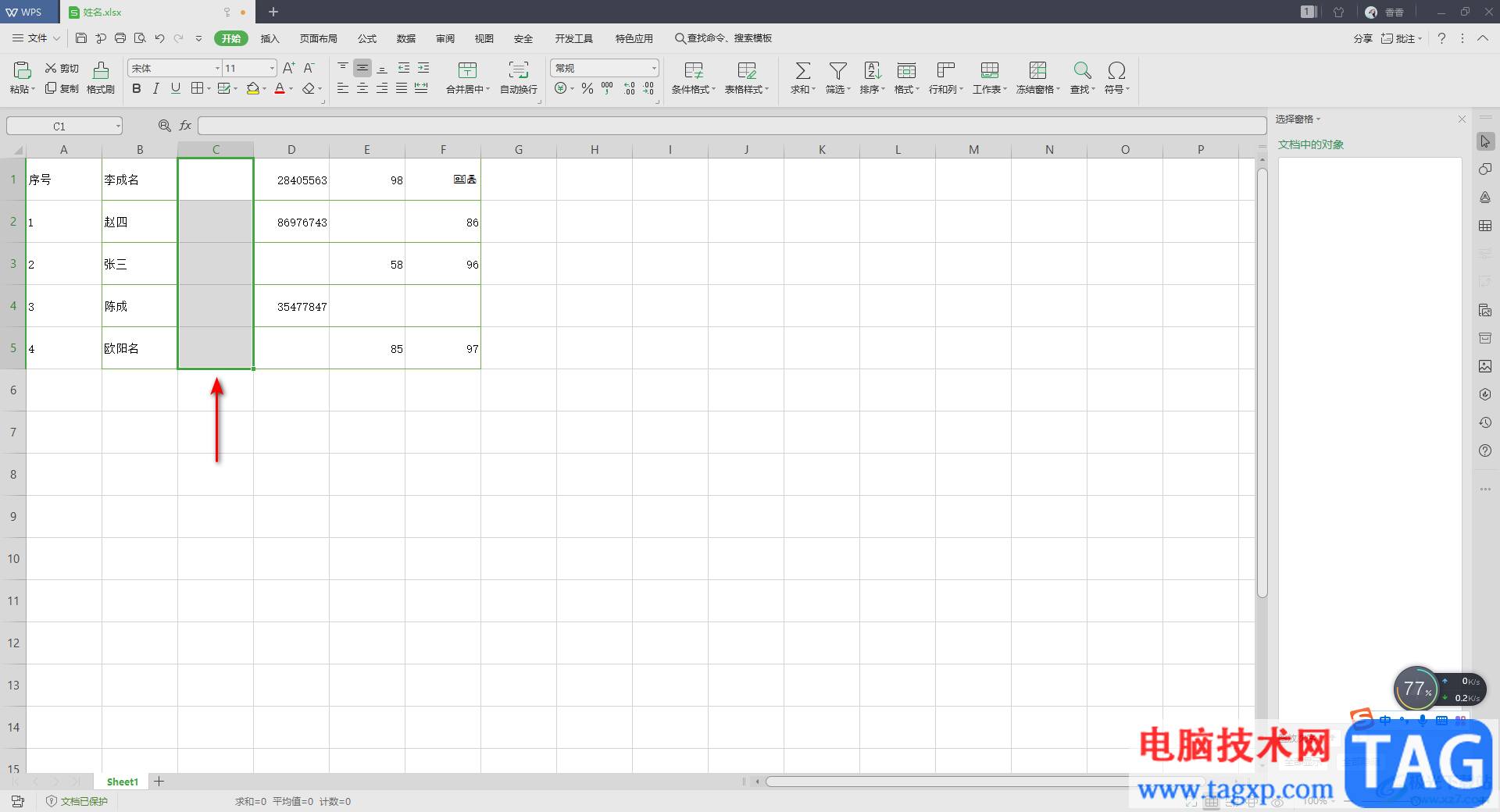
以上就是关于如何使用WPS Excel快速清除一列数据全部内容的具体操作方法,以上是三种操作方法,但是都是比较简单且可以轻易就能操作成功的,清除数据是很简单的操作,如果你想要快速且批量清除某一列的全部内容,那么就可以按照上述方法来操作试试。